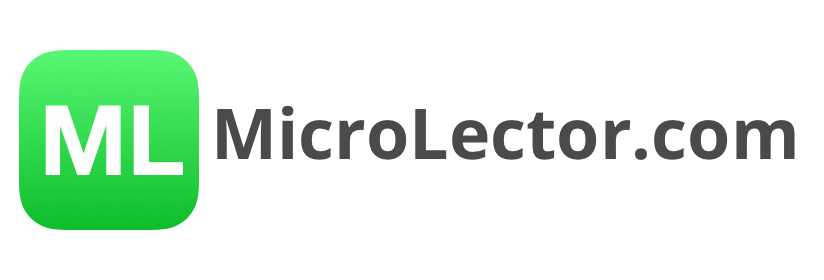So erstellst Du eine MicroLector Lektion Teil 2 – Die Übersicht
Video: So erstellst Du eine MicroLector Lektion Teil 2 – Die Übersicht
Schritt für Schritt: MicroLector Lektion erstellen 2
Sobald Du die Einführung fertiggestellt hast, kommst Du auf die Übersicht.
Die Übersicht ist das Herzstück der Lektionserstellers. Hier kannst du neue Fragen erstellen, bestehende Fragen löschen, die Einführung ändern und einige andere Einstellungen vornehmen.
LEKTIONSTITEL
Hier siehst Du das aktuelle Lektionsbild, den Titel der Lektion und das Fach.
INFORMATIONEN
Hier siehst Du die Anzahl Fragen, sowie den Status. Der Status kann „Privat“ oder „Entwurf“ sein.
Es gibt noch weitere Stati, wie z.bsp. Review oder Premium. Aber wenn Deine Lektion in diesen Stati ist, kannst Du nicht auf die Übersichtsseite zugreifen.
LEKTION ANBIETEN
Du hast jederzeit die Möglichkeit das MicroLector Team um eine Review zu bitten, damit Deine Lektion allen MicroLector Benutzern zugänglich wird. Wir werden Deine Lektion nach einer strengen Überprüfung dann öffentlich machen. Du kannst vorschlagen wie viel die Lektion den Benutzer kosten soll und wirst dann eine Provision erhalten. Wenn die Lektion kostenlos sein kann, kannst Du dies hier ebenfalls angeben.
EINFÜHRUNG
Hier kannst Du zurück auf die Einführungsseite um Details zu verändern.
FRAGEN
Hier sind alle aktuellen Fragen aufgeführt. Du kannst durch Klicken auf die Fragen um sie zu bearbeiten oder durch Wischen von links nach rechts jede Frage löschen.
Einstellungen
Hier kannst Du einige Einstellungen vornehmen, wie z.bsp. die Fragenreihenfolge oder Voice Play aktivieren.
Frage hinzufügen
Klicke hier um eine neue Frage hinzuzufügen.
MicroLector Hilfe Center
Möchtest Du mehr über MicroLector herausfinden? Im Hilfe Center findest Du alle Informationen als Übersicht.